Configurações da Impressora
 | Todas as configurações sobre a impressora são listadas com pequenas descrições. As configurações padrão são marcadas com uma cruz (  ). ). |
 |
Asteriscos (*)Configurações marcadas com "*1" estão disponíveis somente para MF244dw. Configurações marcadas com "*2" têm valores padrão diferentes, dependendo de seu país ou região. Prioridade de configuraçõesSe uma configuração de impressora é especificada a partir do painel de operações da máquina e do driver da impressora, a especificação do driver da impressora anula aquela do painel de operações. A especificação do painel de operações entra em vigor em alguns casos específicos, tais como ao realizar impressão PCL a partir de UNIX ou outro sistema operacional para os quais os drivers da impressora não estão disponíveis.  |
Ação Quando Tamanho do Papel Ñ Coincidir
Configure se a impressão deve ou não continuar se o tamanho do papel selecionado for diferente do tamanho do papel carregado na fonte. Você pode também configurar a máquina para não continuar a impressão e em vez disso exibir uma mensagem de alerta. Quando uma mensagem de erro aparece
Forçar Saída Exibir Erro  |

 <Configs. Impressora>
<Configs. Impressora> 

 <Ação Quando Tamanho do Papel Ñ Coincidir>
<Ação Quando Tamanho do Papel Ñ Coincidir> 

 Selecione <Forçar Saída> ou <Exibir Erro>
Selecione <Forçar Saída> ou <Exibir Erro> 



Meios-tons de Impressão Móvel 
Selecione o processamento de imagem quando imprimir a partir de um dispositivo móvel. <Graduação> é adequado para fotos e ilustrações. <Difusão de Erro> é adequado para imprimir dados com textos e linhas finas.
Graduação  Difusão de Erro |

 <Configurações da Impressora>
<Configurações da Impressora> 

 <Meios-tons de Impressão Móvel>
<Meios-tons de Impressão Móvel> 

 Selecione <Graduação> ou <Difusão de Erro>
Selecione <Graduação> ou <Difusão de Erro> 



 |
A estabilidade da textura e do toner fixo pode ser reduzida quando a opção <Difusão de Erro> for usada. |
Cópias *1
Defina o número de cópias a imprimir.
1  a 999 a 999 |

 <Configurações da Impressora>
<Configurações da Impressora> 

 <Cópias>
<Cópias> 

 Defina o número de cópias a imprimir
Defina o número de cópias a imprimir 



Imprimindo 2 Lados *1
Selecione se deseja executar impressos dos dois lados.
Desativado  Ativado |

 <Configurações da Impressora>
<Configurações da Impressora> 

 <Imprimindo 2 Lados>
<Imprimindo 2 Lados> 

 Selecione <Desativado> ou <Ativado>
Selecione <Desativado> ou <Ativado> 



Papel Padrão *1
Use este item para especificar o tamanho do papel. Papel

 <Configurações da Impressora>
<Configurações da Impressora> 

 <Papel Padrão>
<Papel Padrão> 

 Selecione o tamanho do papel
Selecione o tamanho do papel 



Qualidade da Impressão
É possível alterar as configurações relacionadas à qualidade de impressão.
Densidade *1
Ajuste a densidade do toner.
17 níveis Ajuste Fino Alto 17 níveis Médio 17 níveis Baixo 17 níveis |
 |
As configurações especificadas para <Densidade> são desativadas quando <Economia de Toner> está ativado. |

 <Configurações da Impressora>
<Configurações da Impressora> 

 <Qualidade da Impressão>
<Qualidade da Impressão> 

 <Densidade>
<Densidade> 

 Ajuste a densidade
Ajuste a densidade  <Aplicar>
<Aplicar> 



Economia de Toner
É possível economizar no consumo do toner. Selecione <Ativado> para verificar o layout ou outra característica de aparência antes de continuar com a impressão final de um trabalho grande.
Desativado  Ativado |

 <Configurações da Impressora>
<Configurações da Impressora> 

 <Qualidade da Impressão>
<Qualidade da Impressão> 

 <Economia de Toner>
<Economia de Toner> 

 Selecione <Desativado> ou <Ativado>
Selecione <Desativado> ou <Ativado> 



Modo de Impressão Especial *1
Selecione <Configurações Especiais 1> se não for possível ler um código de barra impresso ou <Configurações Especiais 2> se as impressões estiverem parcialmente desbotadas.
Desativado  Configurações Especiais 1 Configurações Especiais 2 |

 <Configurações da Impressora>
<Configurações da Impressora> 

 <Qualidade da Impressão>
<Qualidade da Impressão> 

 <Modo de Impressão Especial>
<Modo de Impressão Especial> 

 Selecione <Configurações Especiais 1> ou <Configurações Especiais 2>
Selecione <Configurações Especiais 1> ou <Configurações Especiais 2> 



Resolução *1
Especifique a resolução a ser utilizada para o processamento dos dados de impressão.
1200 dpi 600 dpi  |

 <Configurações da Impressora>
<Configurações da Impressora> 

 <Qualidade da Impressão>
<Qualidade da Impressão> 

 <Resolução>
<Resolução> 

 Selecione <1200 dpi> ou <600 dpi>
Selecione <1200 dpi> ou <600 dpi> 



Ajuste Fino de Densidade *1
Ajuste a densidade finamente. Você pode especificar esta configuração somente quando <1200 dpi> estiver selecionado em <Resolução>.
-1 a 0  a 1 a 1 |

 <Configurações da Impressora>
<Configurações da Impressora> 

 <Qualidade da Impressão>
<Qualidade da Impressão> 

 <Ajuste Fino de Densidade>
<Ajuste Fino de Densidade> 

 Especifique a densidade
Especifique a densidade 



Layout *1
Especifique as configurações de layout da página, como a posição de encadernação.
Local de Vinculação
Se estiver encadernando as impressões com uma ferramenta de encadernação como um grampeador, use este item para especificar se deseja encaderna na borda longa ou curta.
Borda Longa  Borda Curta |

 <Configurações da Impressora>
<Configurações da Impressora> 

 <Layout>
<Layout> 

 <Local de Vinculação>
<Local de Vinculação> 

 Selecione <Borda Longa> ou <Borda Curta>
Selecione <Borda Longa> ou <Borda Curta> 




 <Borda Longa>
<Borda Longa>
Especifique isso para encadernar na borda longa do papel.
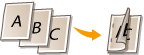
 <Borda Curta>
<Borda Curta>
Especifique isso para encadernar na borda curta do papel.
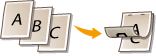
Tempo Limite *1
Defina o tempo após o qual o trabalho de impressão atual é cancelado automaticamente, em caso de interrupção do recebimento dos dados de impressão.
5 to 15  to 300 (s) to 300 (s) |

 <Configurações da Impressora>
<Configurações da Impressora> 

 <Tempo Limite>
<Tempo Limite> 

 Defina o período de tempo
Defina o período de tempo 



PCL *1
Especifique as configurações impressão PCL como o layout da página e a qualidade de impressão.
Economia de Papel
Selecione se deseja economizar papel não emitindo páginas em branco nos documentos. Selecionando <Ativado>, a máquina não emitirá páginas em branco. Para emitir todos os dados de impressão de seu documento, incluindo quaisquer páginas em branco que você tenha inserido em seu documento, selecione <Desativado>.
Desativado  Ativado |

 <Configurações da Impressora>
<Configurações da Impressora> 

 <PCL>
<PCL> 

 <Economia de Papel>
<Economia de Papel> 

 Selecione <Desativado> ou <Ativado>
Selecione <Desativado> ou <Ativado> 



Orientação
Selecione <Retrato> (orientação vertical) ou <Paisagem> (orientação horizontal) para a orientação da página.
Retrato  Paisagem |

 <Configurações da Impressora>
<Configurações da Impressora> 

 <PCL>
<PCL> 

 <Orientação>
<Orientação> 

 Selecione <Retrato> ou <Paisagem>
Selecione <Retrato> ou <Paisagem> 



Número da Fonte
Especifique a fonte a ser usada selecionando um número de ID de fonte correspondente. Você pode imprimir a lista de fontes PCL com amostras de fontes a partir do painel de operação. Lista de Fontes PCL
0  a 54 a 54 |

 <Configurações da Impressora>
<Configurações da Impressora> 

 <PCL>
<PCL> 

 <Número da Fonte>
<Número da Fonte> 

 Selecione o número da fonte
Selecione o número da fonte 



Tamanho do Ponto
Defina o tamanho da fonte em pontos, ajustáveis em incrementos de 0,25. Você pode especificar esta configuração somente quando uma fonte redimensionável espaçada proporcionalmente for selecionada em <Número da Fonte>.
4,00 to 12,00  to 999,75 (ponto) to 999,75 (ponto) |

 <Configurações da Impressora>
<Configurações da Impressora> 

 <PCL>
<PCL> 

 <Tamanho do Ponto>
<Tamanho do Ponto> 

 Especifique o tamanho do ponto
Especifique o tamanho do ponto 



Tom
Defina pitch da fonte ou cpi (caracteres por polegada), ajustável em incrementos de 0,01. Você pode especificar esta configuração somente quando uma fonte redimensionável de pitch fixo ou uma fonte bitmap for selecionada em <Número da Fonte>.
0,44 to 10,00  to 99,99 (cpi) to 99,99 (cpi) |

 <Configurações da Impressora>
<Configurações da Impressora> 

 <PCL>
<PCL> 

 <Tom>
<Tom> 

 Especifique o valor do pitch
Especifique o valor do pitch 



Linhas de Formulário *2
Defina o número de linhas impressas em uma página entre 5 e 128. Esta característica é automaticamente alterada de acordo com as configurações especificadas em <Tam. do Papel Padrão> e <Orientação>.
5 a 60  a 128 (linhas) a 128 (linhas) |

 <Configurações da Impressora>
<Configurações da Impressora> 

 <PCL>
<PCL> 

 <Linhas de Formulário>
<Linhas de Formulário> 

 Especifique o número de linhas
Especifique o número de linhas 



Código de Caractere
Selecione o código de caractere mais adequado ao computador do qual você envia os dados de impressão. As configurações especificadas são ignoradas quando o código de caractere é controlado pela fonte especificada em <Número da Fonte>.
|

 <Configurações da Impressora>
<Configurações da Impressora> 

 <PCL>
<PCL> 

 <Código de Caractere>
<Código de Caractere> 

 Selecione o código de caractere
Selecione o código de caractere 



Papel Personalizado
Selecione se deseja definir um tamanho de papel personalizado. Selecione <Ativado> para definir as dimensões do papel em <Dimensão X> e <Dimensão Y>.
Desativado  Ativado |

 <Configurações da Impressora>
<Configurações da Impressora> 

 <PCL>
<PCL> 

 <Papel Personalizado>
<Papel Personalizado> 

 Selecione <Desativado> ou <Ativado>
Selecione <Desativado> ou <Ativado> 



Unidade de Medida *2
Selecione a unidade de medida para usar na definição de um tamanho de papel personalizado.
Milímetros Polegadas  |

 <Configurações da Impressora>
<Configurações da Impressora> 

 <PCL>
<PCL> 

 <Unidade de Medida>
<Unidade de Medida> 

 Selecione <Milímetros> ou <Polegadas>
Selecione <Milímetros> ou <Polegadas> 



Dimensão X
Especifique a dimensão horizontal (borda curta) do papel personalizado.
3 a 8 1/2  (pol.) a 77 to 216 (pol.) a 77 to 216 (mm) (mm) |

 <Configurações da Impressora>
<Configurações da Impressora> 

 <PCL>
<PCL> 

 <Dimensão X>
<Dimensão X> 

 Especifique a dimensão
Especifique a dimensão 



Dimensão Y
Especifique a dimensão vertical (borda longa) do papel personalizado.
5 a 14  (pol.) ou 127 a 356 (pol.) ou 127 a 356 (mm) (mm) |

 <Configurações da Impressora>
<Configurações da Impressora> 

 <PCL>
<PCL> 

 <Dimensão Y>
<Dimensão Y> 

 Especifique a dimensão
Especifique a dimensão 



Anexar CR a LF
Selecione se deseja anexar um CR (carriage return) quando a máquina recebe um código de alimentação de linha (LF). Se <Sim> é selecionado, a posição de impressão se move para o início da próxima linha quando a máquina recebe um código LF. Se <Não> é selecionado, a posição de impressão se move para a próxima linha, logo abaixo do código LF recebido.
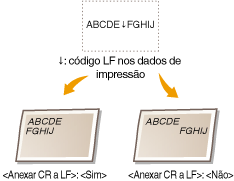
Sim Não  |

 <Configurações da Impressora>
<Configurações da Impressora> 

 <PCL>
<PCL> 

 <Anexar CR a LF>
<Anexar CR a LF> 

 Selecione <Sim> ou <Não>
Selecione <Sim> ou <Não> 



Ampliar Largura de Impressão de A4
Selecione se deseja expandir a largura da área de impressão de papel tamanho A4 na orientação retrato para a largura do tamanho LTR.
Desativado  Ativado |

 <Configurações da Impressora>
<Configurações da Impressora> 

 <PCL>
<PCL> 

 <Ampliar Largura de Impressão de A4>
<Ampliar Largura de Impressão de A4> 

 Selecione <Desativado> ou <Ativado>
Selecione <Desativado> ou <Ativado> 



Meios-tons
Você pode selecionar o método de impressão para reproduzir meios-tons (o intervalo intermediário entre as áreas mais claras e mais escuras de uma imagem) para a qualidade de imagem ideal. Cada documento pode ter suas configurações conforme o tipo de imagem.
Texto Tom de Cor Graduação Resolução  Gráficos Tom de Cor  Graduação Resolução Imagem Tom de Cor  Graduação Resolução |

 <Configurações da Impressora>
<Configurações da Impressora> 

 <PCL>
<PCL> 

 <Meios-tons>
<Meios-tons> 

 Selecione o tipo de imagem
Selecione o tipo de imagem 

 Selecione o método de reprodução de meios-tons
Selecione o método de reprodução de meios-tons 



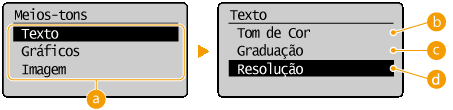
 Tipo de imagem
Tipo de imagem
Selecione o objeto para o qual alterar a configuração. <Texto> representa letras e caracteres, <Gráficos> representa linhas e figuras e <Imagem> representa fotos e imagens.
 <Tom de Cor>
<Tom de Cor>
Produz uma impressão nítida com forte contraste de claro e escuro. Adequado para a impressão de dados de imagem como dados de imagem de foto.
 <Graduação>
<Graduação>
Produz uma impressão com gradação suave ou bordas suaves. Adequado para imprimir imagens ou gráficos que contenham áreas de gradação.
 <Resolução>
<Resolução>
Produz uma impressão fina com bordas limpas de texto. Adequado para a impressão de caracteres e linhas finas.